Windows 10의 이전 ISO 버전을 다운로드하는 방법
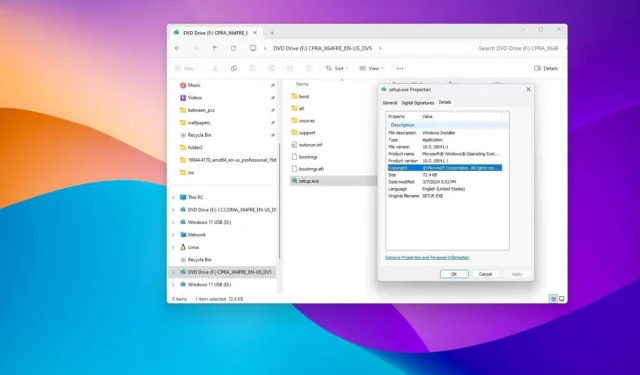
- Windows 10의 이전 ISO 파일을 다운로드하려면 UUP Dump를 열고 Windows 10 버전을 선택한 다음 스크립트를 다운로드 및 실행하여 ISO의 사용자 지정 버전을 만든 다음 Rufus 도구를 사용하여 USB 부팅 가능한 미디어를 만듭니다.
Microsoft 지원 웹 사이트 에서 Windows 10을 설치하기 위해 ISO 파일을 다운로드할 수 있지만 웹 사이트에는 이전 버전을 선택할 수 있는 옵션이 없기 때문에 최신 버전만 다운로드할 수 있습니다. 그러나 실수로 장치를 업그레이드했거나 새 버전과의 호환성 문제가 있거나 최신 릴리스가 마음에 들지 않는 경우 UUP 덤프 웹 사이트를 사용하여 이전 버전의 Windows 10을 다운로드할 수 있습니다.
“UUP 덤프”는 공개 미리 보기 및 일부 안정 릴리스에서 Windows의 사용자 지정 ISO 파일을 만들 수 있는 Microsoft가 아닌 타사 웹 사이트입니다. 이 도구는 Microsoft 서버에서 빌드를 다운로드하고 비공식 ISO 파일을 생성하는 도구 및 스크립트 모음입니다 .
이 글을 쓰는 시점에서 버전 1809, 21H2 및 현재 22H2를 포함하여 이전 버전의 Windows 10 용 ISO 파일을 다운로드할 수 있습니다.
과거 Rufus 도구에는 사용자가 이전 버전의 운영 체제를 다운로드할 수 있는 스크립트가 포함되어 있었지만 이후 도구는 최신 버전의 Windows만 제공하도록 업데이트되었습니다. 그러나 Windows 10 ISO 파일을 다운로드한 후에도 Rufus 도구를 사용하여 USB 부팅 가능한 미디어를 만들 수 있습니다.
이 가이드 에서는 UUP 덤프 도구를 사용하여 ISO 파일을 다운로드하고 더 이상 지원되지 않는 이전 버전의 Windows 10을 설치하기 위한 미디어를 만드는 단계를 설명합니다.
이전 버전의 Windows 10 다운로드
이전 버전의 Windows 10으로 USB 미디어를 만들려면 다음 단계를 따르세요.
-
Windows 10 메뉴를 클릭 하고 다음을 포함한 이전 버전을 선택하여 다운로드하세요.
- 버전 22H2, 2022 업데이트(빌드 번호 19045).
- 버전 21H2, 2021년 11월 업데이트(빌드 번호 19044).
- 버전 1809, 2018년 10월 업데이트(빌드 번호 17763).
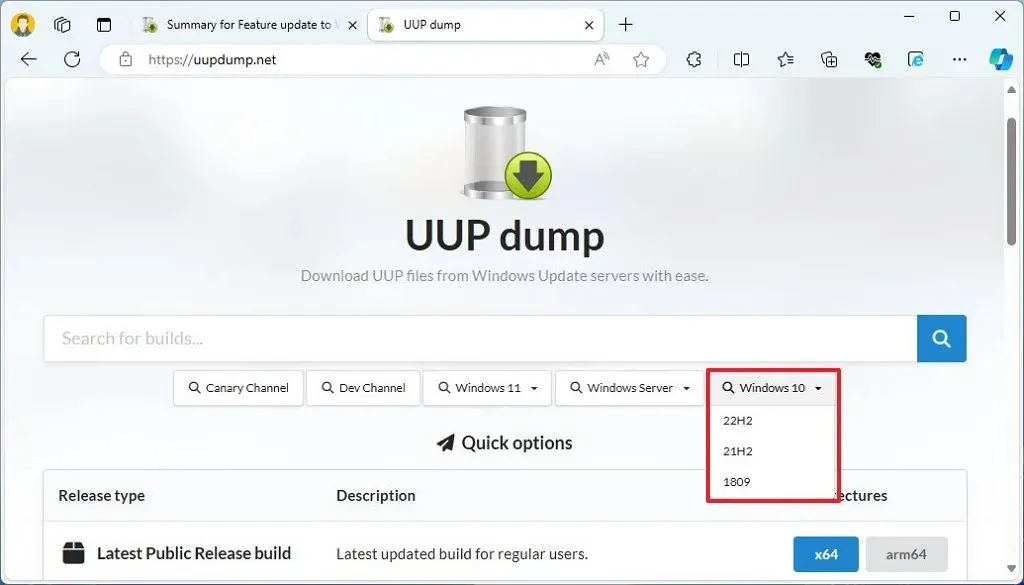
-
“Windows 10 기능 업데이트” 항목을 선택하여 최신(x64) ISO 파일을 다운로드합니다(예: Windows 10 버전 21H2(19044.4170) amd64 기능 업데이트).
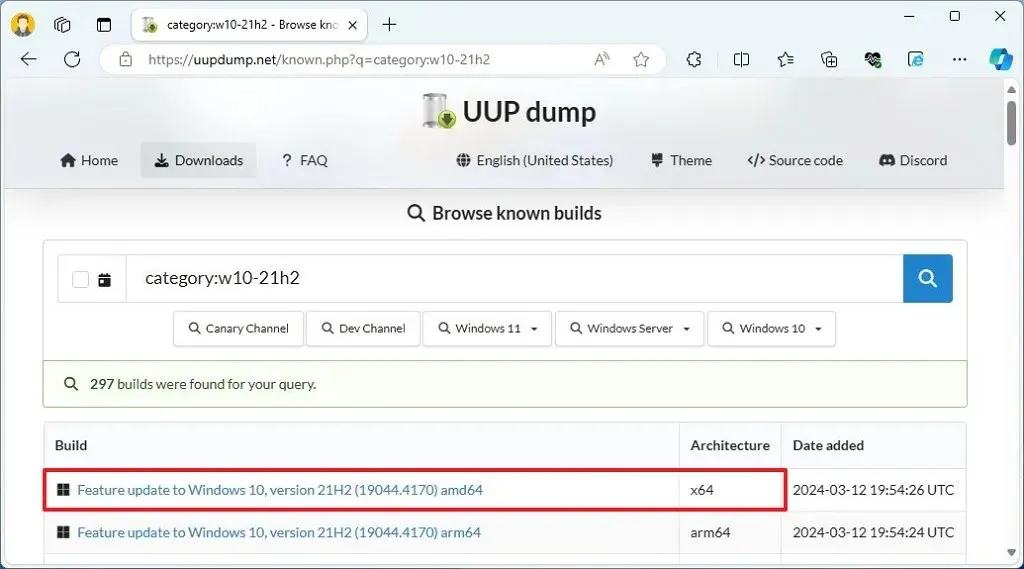
-
“언어” 드롭다운 메뉴를 사용하여 설치 언어를 선택합니다.
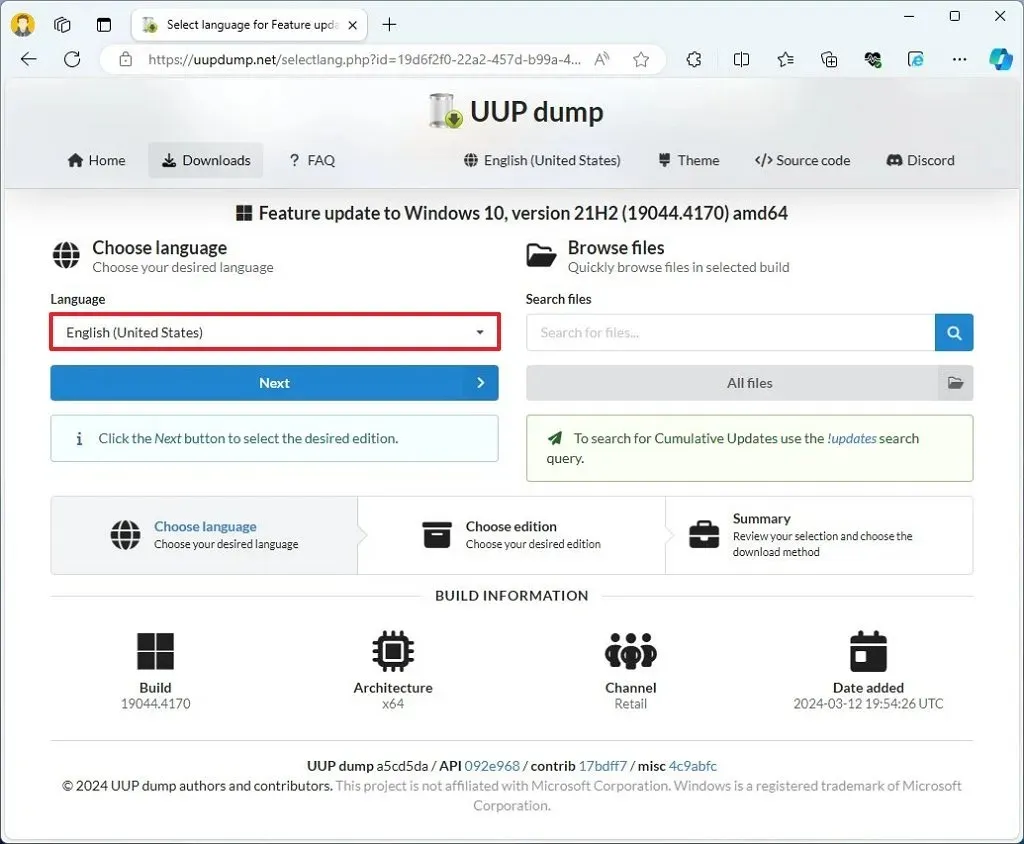
-
다음 버튼을 클릭하세요 .
-
Windows 10 ISO 파일에 포함할 버전을 선택합니다.
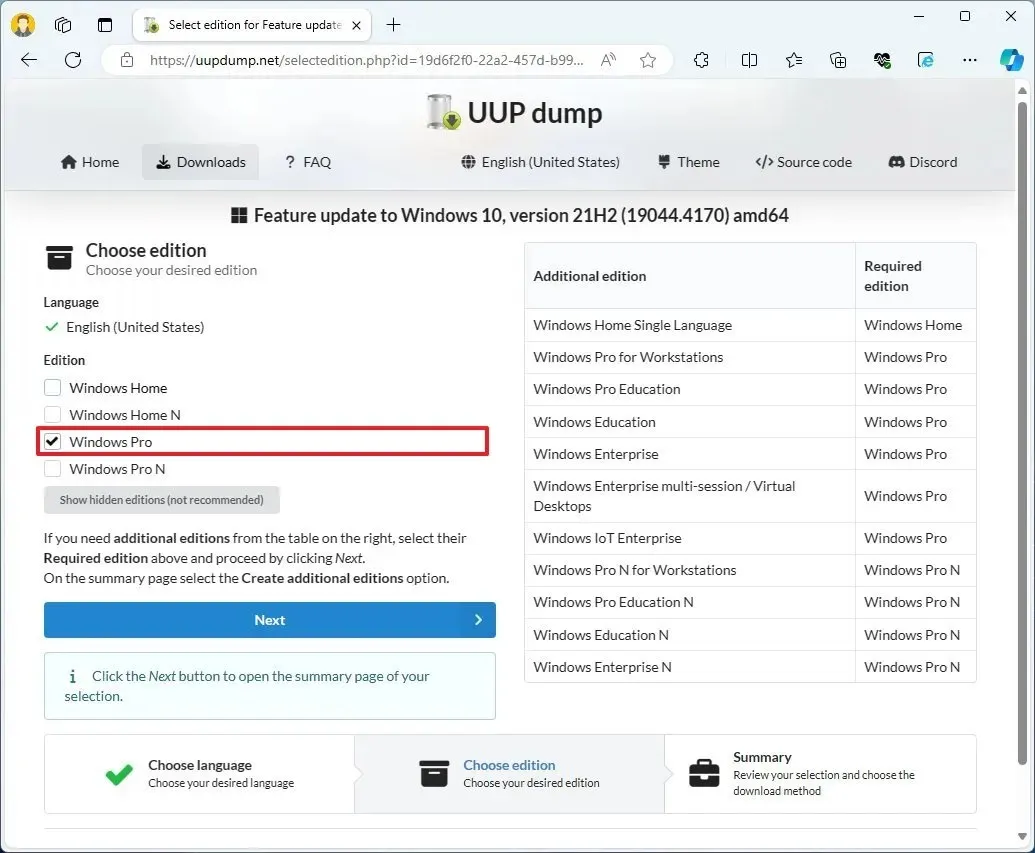
-
다음 버튼을 클릭하세요 .
-
“다운로드 및 ISO로 변환” 옵션을 선택하세요 .
-
“업데이트 포함(Windows 변환기에만 해당)” 옵션을 선택합니다 .
빠른 참고: 이는 Windows 10의 ISO 파일 버전을 만드는 데 필요한 업데이트를 통합하는 옵션입니다.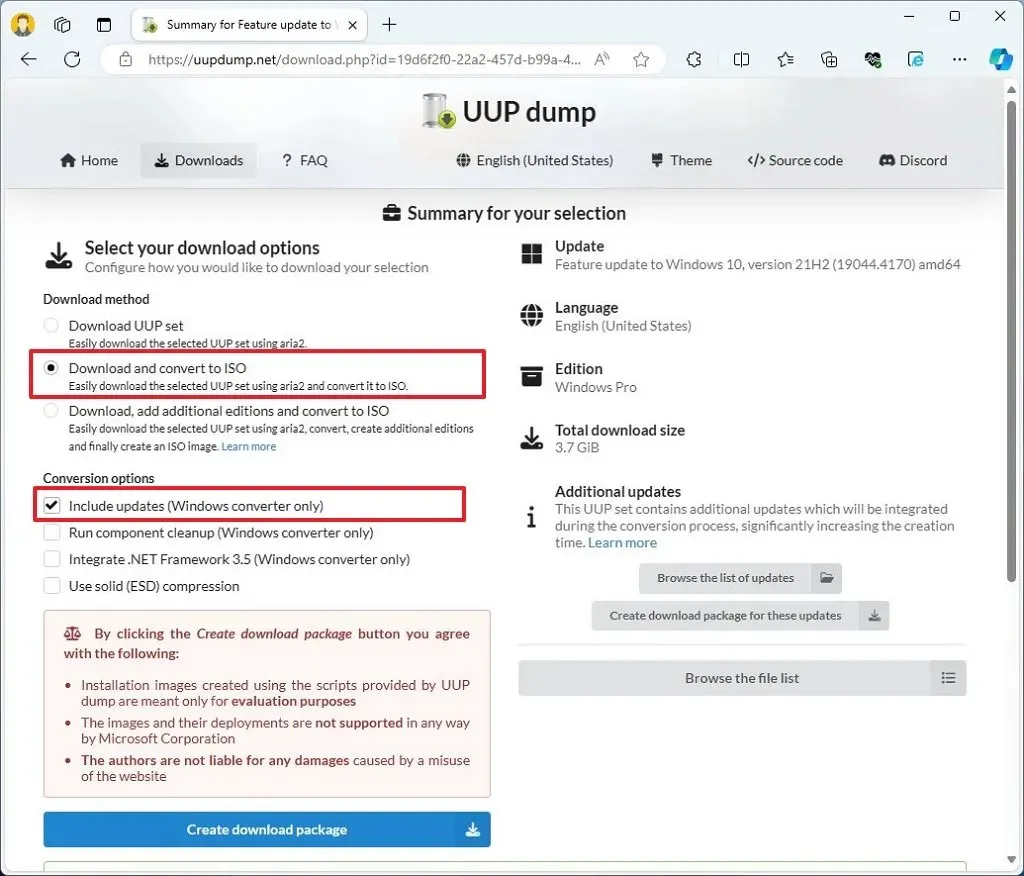
-
장치에 도구를 저장하려면 “다운로드 패키지 만들기” 버튼을 클릭하세요 .
-
파일 탐색기로 zip 폴더를 엽니다.
-
모두 추출 버튼을 클릭합니다 .
-
파일을 추출할 위치를 선택합니다.
-
추출 버튼을 클릭하세요 .
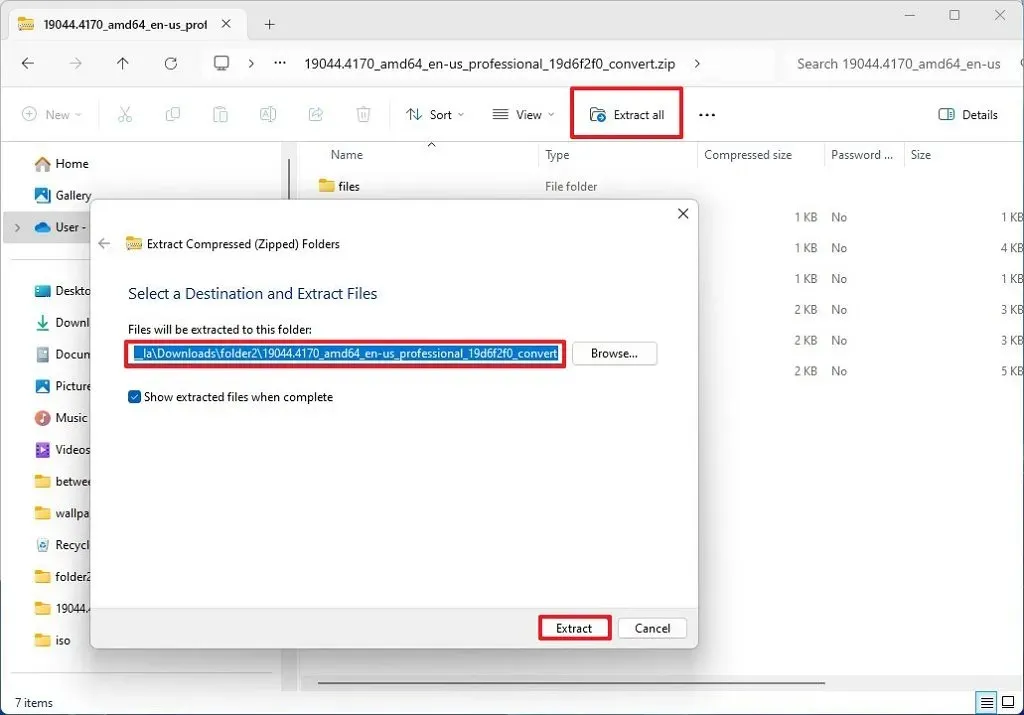
-
uup_download_windows.cmd 배치 파일을 마우스 오른쪽 버튼으로 클릭 하고 관리자 권한으로 실행 옵션을 선택합니다 .
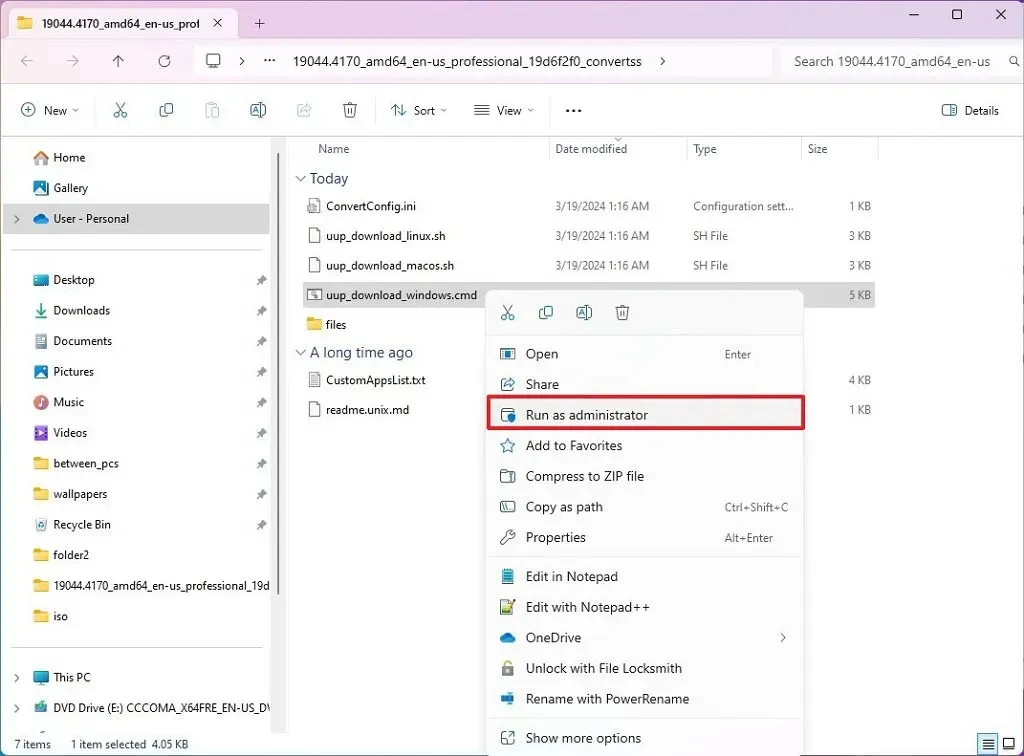
단계를 완료하면 이전 버전의 Windows 10용 ISO 파일이 응용 프로그램 스크립트를 추출한 폴더에 저장됩니다. 이제 Rufus를 사용하여 아래 지침에 따라 설치 미디어를 만들 수 있습니다.
부팅 가능한 USB 드라이브 만들기
이전 버전의 Windows 10용 부팅 가능한 USB를 만들려면 다음 단계를 따르세요.
-
“다운로드” 섹션에서 최신 버전을 다운로드하려면 링크를 클릭하세요.
-
실행 파일을 두 번 클릭하여 도구를 시작합니다.
-
선택 버튼을 클릭합니다 .
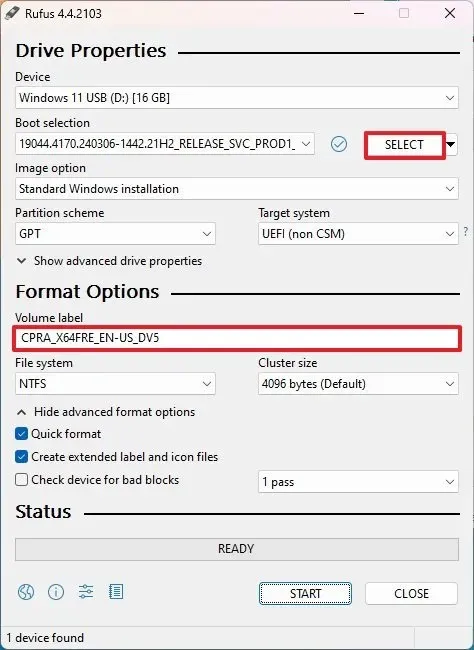
-
Windows 10 ISO 파일 위치를 엽니다.
-
ISO 파일을 선택합니다.
-
열기 버튼을 클릭하세요 .
-
다운로드 후 기본 설정을 계속 진행합니다.
-
(선택 사항) USB 드라이브를 설명하는 이름을 확인합니다.
-
시작 버튼을 클릭합니다 .
-
사용자 정의 설정을 건너뛰려면 확인 버튼을 클릭하세요 (해당하는 경우).
-
확인 버튼을 클릭하여 USB 드라이브 데이터 삭제를 확인하세요.
단계를 완료하면 부팅 가능한 USB 플래시 드라이브를 사용하여 새로 설치하거나 전체 업그레이드 설치를 통해 이전 버전의 Windows 10을 설치할 수 있습니다.
또는 MSDN(Microsoft Software Developer Network)을 통해 이전 버전의 운영 체제에 계속 액세스할 수 있지만 유료 구독이 필요합니다.
이전 버전의 Windows를 추적하지 않으려면 ISO 파일이 출시되는 즉시 다운로드하고 새 버전이 출시될 때마다 오프라인 복사본을 보관하는 것이 가장 좋습니다.
또한 최신 버전을 다운로드하는 대신 이전 버전을 선택하는 이유를 아는 것도 흥미로울 것입니다. 아래 댓글에서 경험을 공유할 수 있습니다.
2024년 3월 19일 업데이트: Rufus는 더 이상 사용자가 이전 ISO 파일을 다운로드하는 것을 허용하지 않기 때문에 대체 방법을 제공하도록 이 가이드가 업데이트되었습니다.


답글 남기기